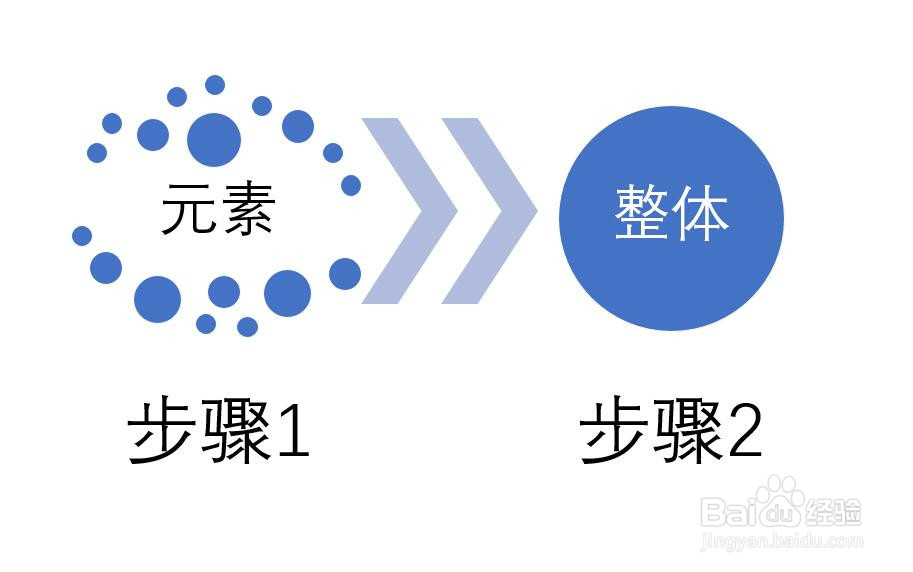1、新建并打开一个PPT2016文档,如图所示。
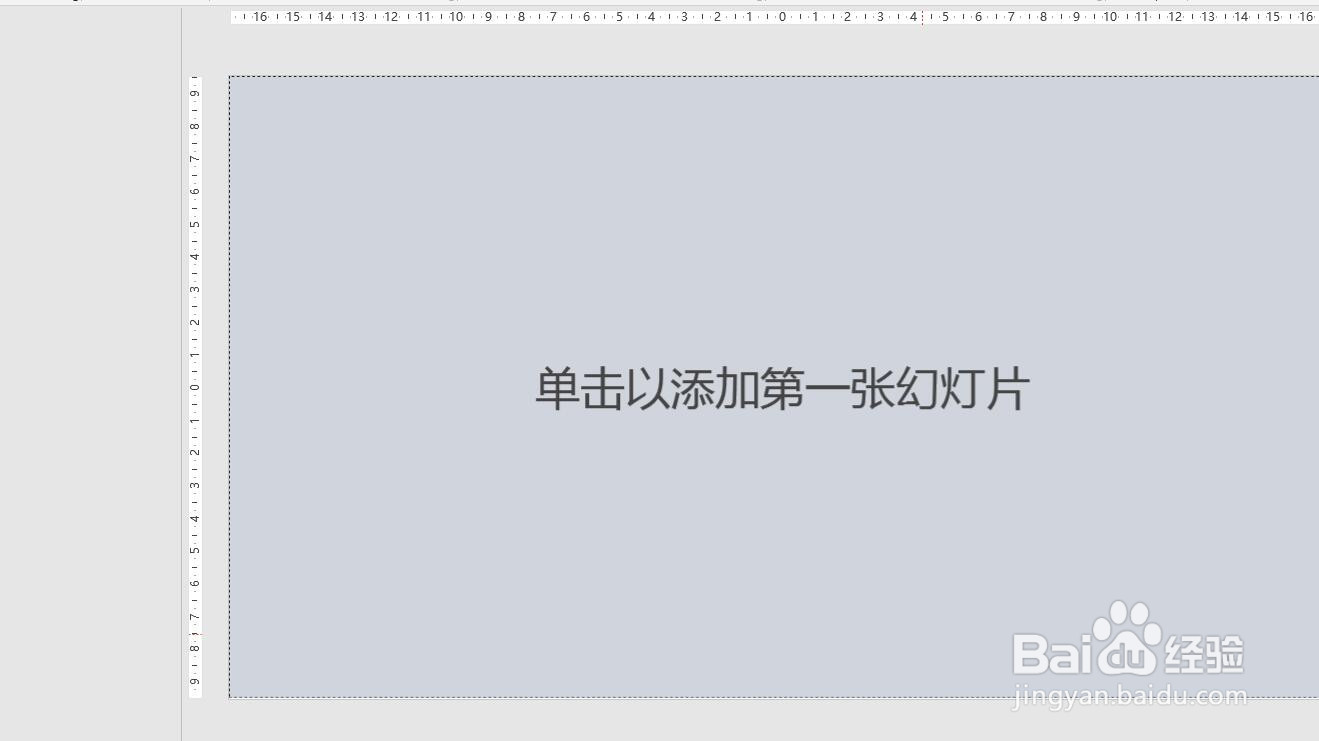
2、在打开的文档中插入一个空白版式幻灯片。
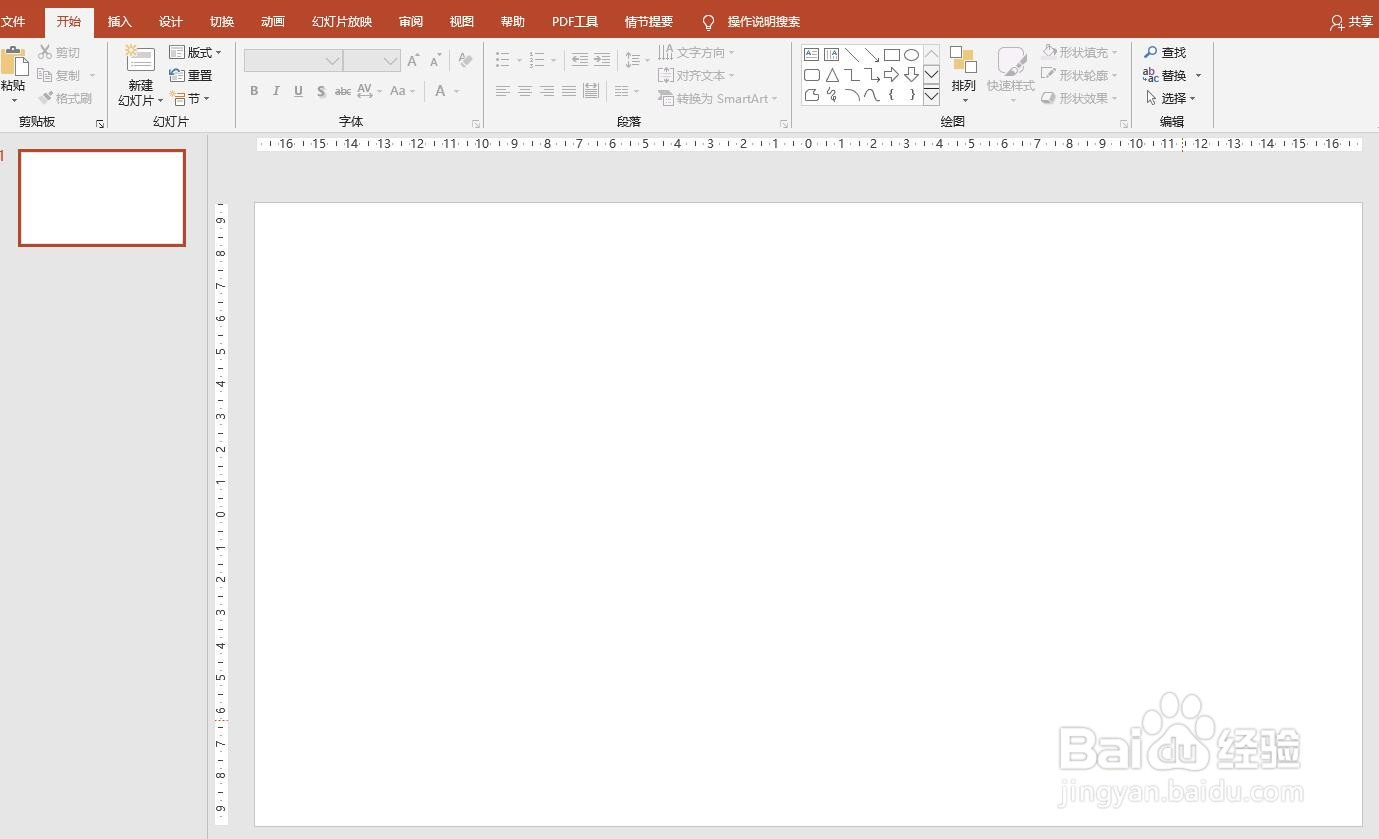
3、选中幻灯片,点击菜单栏【插入】,点击选项卡中的SmartArt。
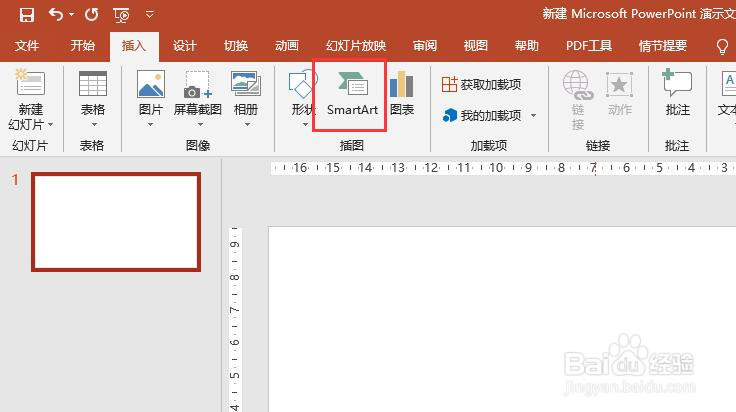
4、弹出选择SmartArt图形窗口,在窗口左侧点击流程,右侧流程图中点击“随机至结果流旯皱镢涛程”,点击确定按钮。
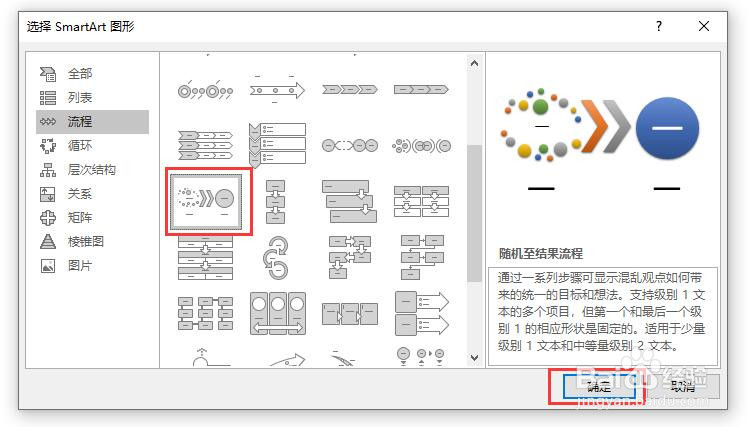
5、在幻灯片中即可插入一个随机至结果流程图模板,如图所示。
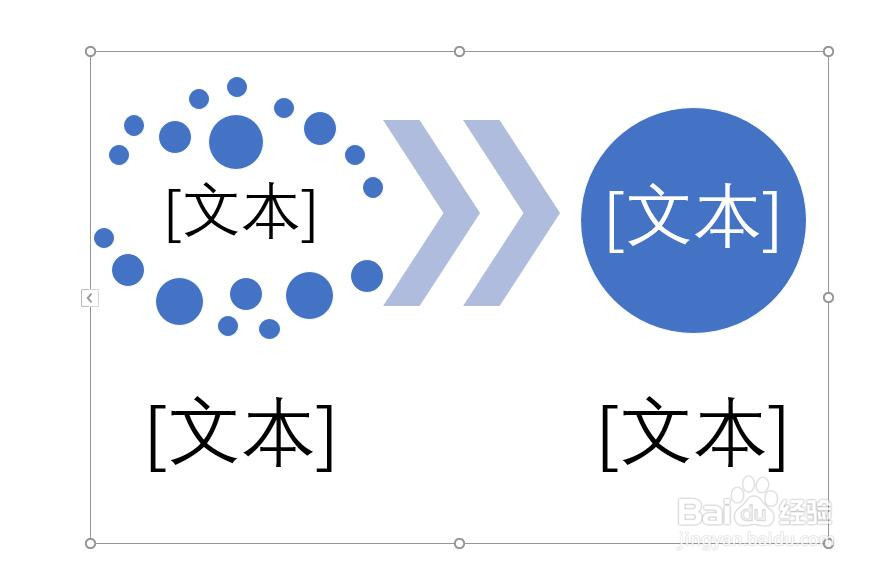
6、在流程图中输入相应的文本信息即可,如图所示。
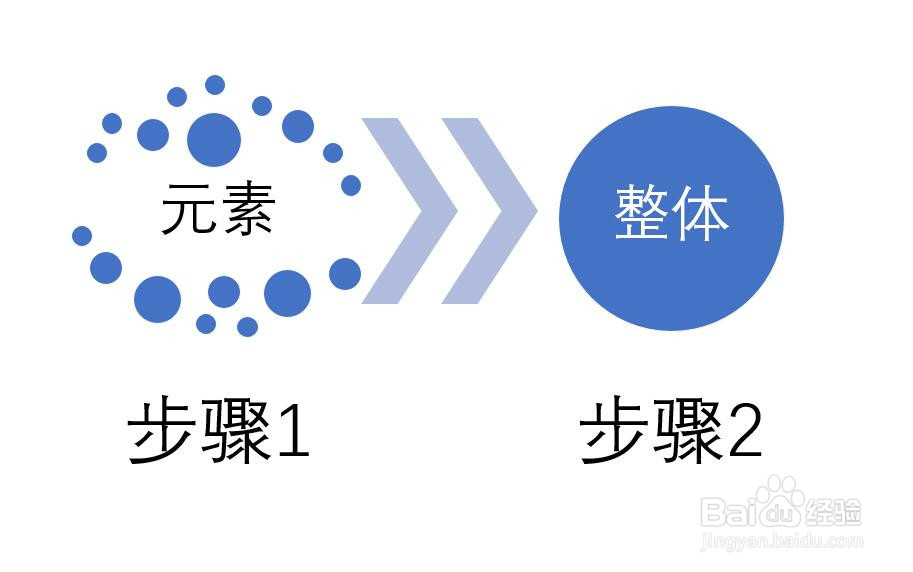
时间:2024-10-20 20:51:35
1、新建并打开一个PPT2016文档,如图所示。
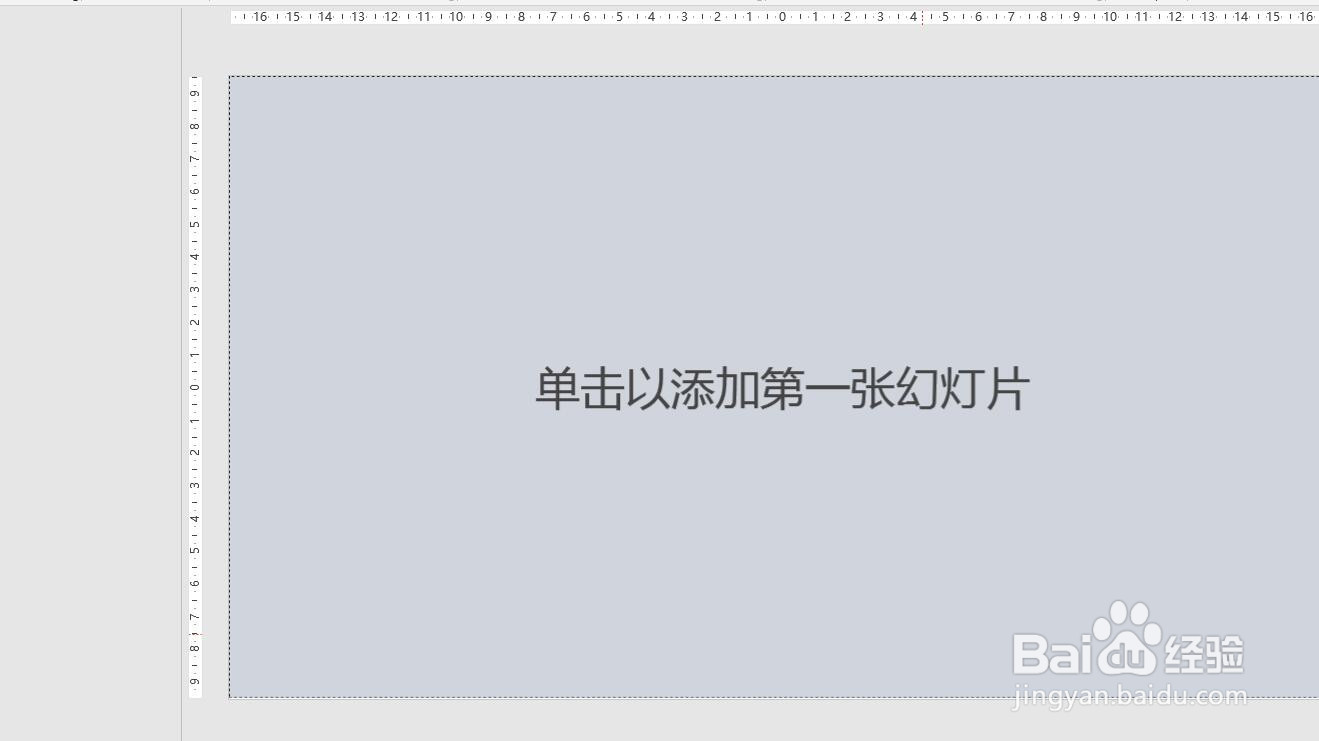
2、在打开的文档中插入一个空白版式幻灯片。
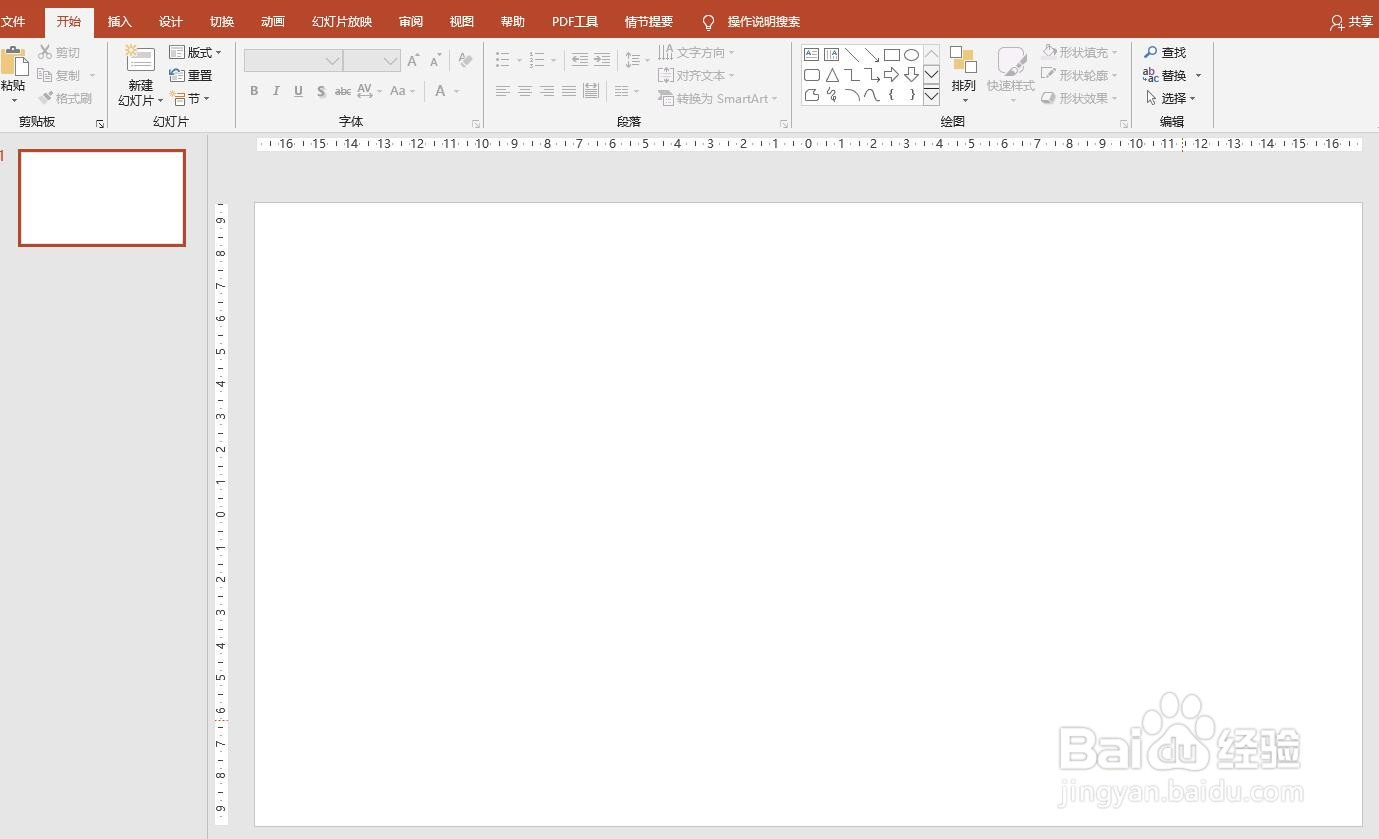
3、选中幻灯片,点击菜单栏【插入】,点击选项卡中的SmartArt。
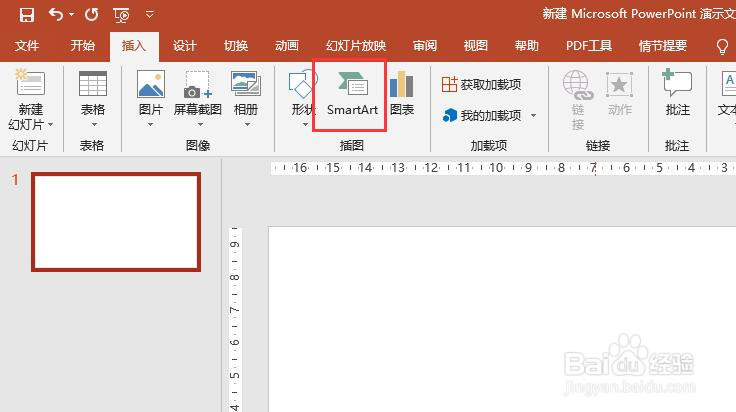
4、弹出选择SmartArt图形窗口,在窗口左侧点击流程,右侧流程图中点击“随机至结果流旯皱镢涛程”,点击确定按钮。
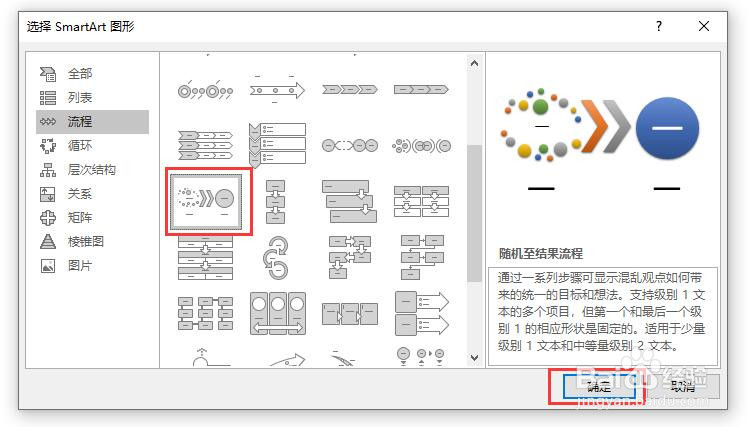
5、在幻灯片中即可插入一个随机至结果流程图模板,如图所示。
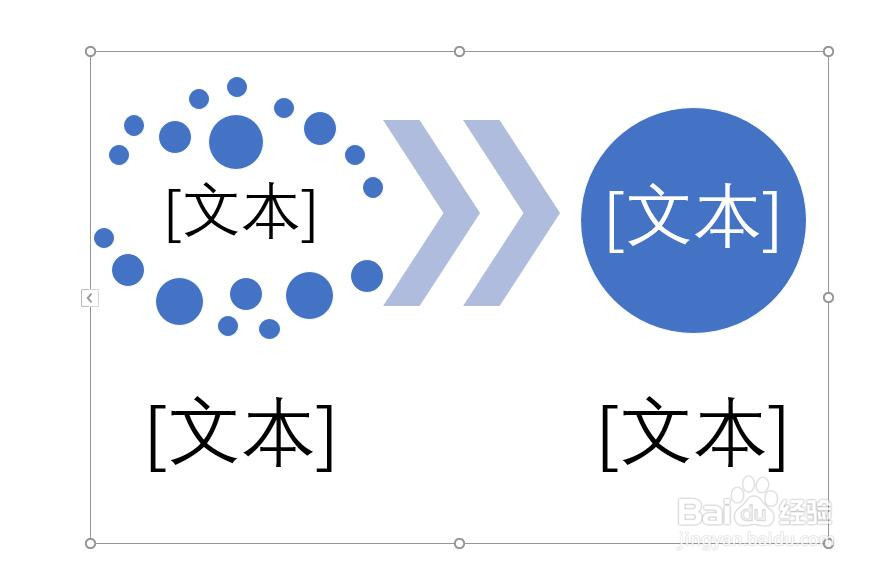
6、在流程图中输入相应的文本信息即可,如图所示。